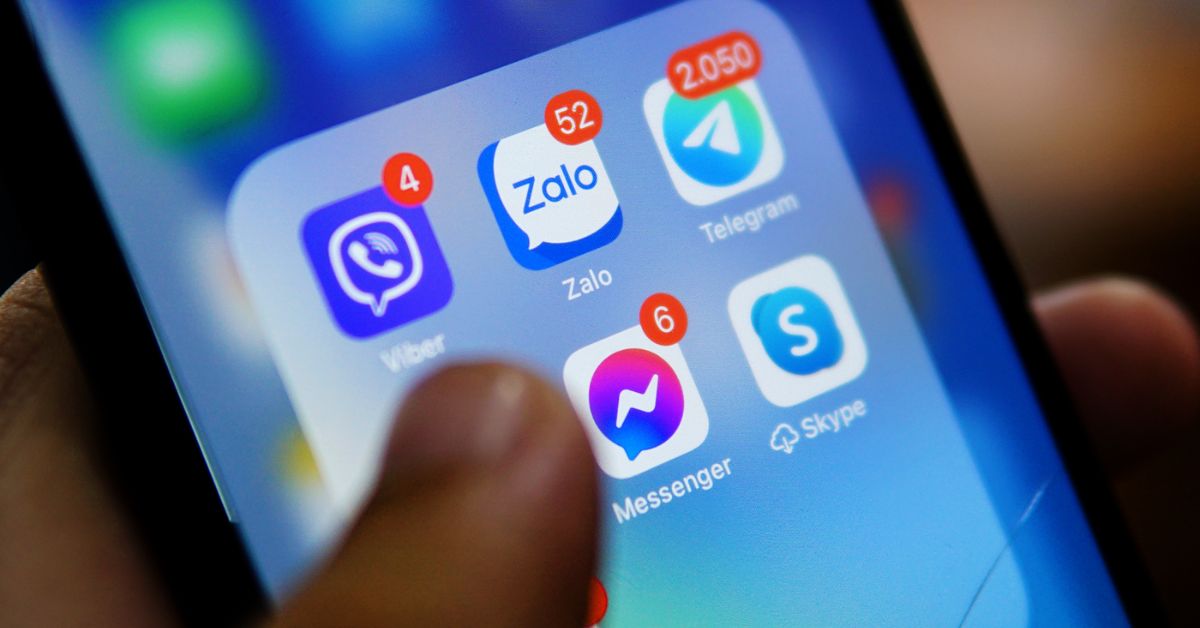Bạn cần ghi âm cuộc gọi Zalo để lưu lại những cuộc trò chuyện quan trọng? Bạn muốn lưu trữ những bản ghi âm đó ở một nơi thuận tiện để khi cần có thể tìm kiếm dễ dàng hơn? Nhưng Zalo hiện tại chưa có tính năng ghi âm này, tính năng ghi âm cuộc gọi qua internet nói chung chưa được các hãng điện thoại cũng như nhà sản xuất hỗ trợ. Do đó, để ghi âm cuộc gọi trên Zalo trên máy tính hoặc điện thoại, chúng ta phải cần đến các công cụ hỗ trợ hoặc những cách gián tiếp khác.
- YouTube mở rộng chương trình Playables với hơn 75 trò chơi miễn phí cho tất cả người dùng
- Top 10 mẫu điều hòa Đaikin giá rẻ, bán chạy nhất
- Hướng dẫn cách chỉnh điều hoà mát mà tiết kiệm điện
- Máy tính bị màn hình trắng, 5 cách khắc phục nhanh nhất
- Cấu hình chơi PUBG trên PC, Laptop và Điện thoại 2024
Trong bài viết này, tuyengiaothudo.vn sẽ cung cấp cho bạn hướng dẫn chi tiết 3 cách ghi âm cuộc gọi trên Zalo đơn giản và hiệu quả nhất thông qua công cụ hỗ trợ siêu tiện lợi trên smartphone và máy tính.
Bạn đang xem: 3 cách ghi âm cuộc gọi Zalo nhanh chóng trên điện thoại, PC
Cách ghi âm cuộc gọi Zalo qua điện thoại thông minh
Mặc dù các ứng dụng nhắn tin, gọi điện miễn phí nói chung và Zalo nói riêng không hỗ trợ ghi âm cuộc gọi vì lý do bảo mật người dùng nhưng trong rất nhiều trường hợp chúng ta cần ghi âm cuộc gọi trên Zalo và trong nội dung dưới đây, tuyengiaothudo.vn sẽ giúp bạn thực hiện một cách đơn giản và dễ hiểu nhất.
Cách ghi âm cuộc gọi Zalo bằng điện thoại Android
Để ghi âm cuộc gọi trên Zalo bằng điện thoại Android, chúng ta chỉ cần thực hiện theo 3 bước đơn giản sau:
Bước 1: Đầu tiên, bạn hãy vào CH Play để tải và cài đặt ứng dụng Cube ACR. Đây là ứng dụng miễn phí, dễ sử dụng giúp bạn ghi âm cuộc gọi trên Zalo một cách tiện lợi. Ngoài điện thoại, ứng dụng này còn hỗ trợ ghi âm bằng máy tính bảng, cho phép bạn ghi âm cuộc gọi một cách dễ dàng.

Bước 2: Sau khi hoàn tất cài đặt Cube ACR, ngoài việc cấp quyền truy cập vào bộ nhớ và micro để hoạt động, bạn cũng cần cấp quyền cho Cube ACR chạy trên các ứng dụng khác, để ứng dụng Cube ACR có thể hiển thị trên giao diện của các ứng dụng cung cấp tính năng gọi điện khác, trong đó có Zalo.

Bước 3: Hoàn tất các bước ủy quyền, lần sau khi thực hiện cuộc gọi trên Zalo, bạn sẽ nhận được thông báo ghi âm tự động trên thanh trạng thái hoặc thông báo trên màn hình. Thay vì phải thực hiện thủ công nhiều bước như ở phiên bản cũ, ở phiên bản Cube ACR mới, mọi thứ diễn ra tự động và dễ dàng hơn cho người dùng thao tác.

Làm thế nào để ghi âm cuộc gọi Zalo bằng iPhone?
Với tính bảo mật cao của hệ điều hành iOS, việc tìm một ứng dụng có thể ghi âm cuộc gọi không phải là điều dễ dàng và thường có nhiều bước cài đặt phức tạp. Cách đơn giản nhất để ghi âm cuộc gọi trên Zalo bằng iPhone là tận dụng tính năng quay màn hình có sẵn trên hệ thống. Bằng cách quay màn hình và ghi âm cùng lúc, bạn có thể có một video ghi lại toàn bộ cuộc trò chuyện. Đây là giải pháp nhanh chóng và tiện lợi nhất trên iOS hiện nay.

Ngoài ra, bạn cũng có thể chọn sử dụng ứng dụng Phone Call Recorder và sử dụng như sau.
Xem thêm : Cung Bọ Cạp tháng mấy? Cung bọ Cạp hợp với ai?
Bước 1: Nếu bạn muốn sử dụng iPhone để ghi âm cuộc gọi trên Zalo, trước tiên hãy vào App Store để tải và cài đặt ứng dụng hỗ trợ có tên là Phone Call Recorder. Ứng dụng này giúp bạn ghi âm cuộc gọi trên Zalo cũng như các cuộc gọi thông thường từ các ứng dụng hỗ trợ gọi điện khác trên iPhone từ iMessage đến Facebook, Twitter rồi lưu trữ chúng trên Google Drive, Dropbox một cách tiện lợi.

Bước 2: Sau khi cài đặt, bạn cần kích hoạt ứng dụng và cấp quyền theo yêu cầu của hệ thống để đảm bảo ứng dụng hoạt động ổn định. Các bản ghi âm cuộc gọi trên Zalo bằng iPhone sẽ được lưu dưới dạng Voicemail, giúp bạn tìm kiếm và chia sẻ thuận tiện.
Cách ghi âm cuộc gọi Zalo đơn giản trên PC/laptop
Trên PC/Laptop có nhiều tính năng hữu ích hơn so với trên điện thoại nên việc ghi âm cuộc gọi trên Zalo bằng máy tính nhanh và dễ dàng hơn nhiều. Bạn cũng không cần phải cài đặt phần mềm hỗ trợ của bên thứ 3 vì bắt đầu từ hệ điều hành Windows 10, công cụ ghi âm cuộc gọi Zalo đã được tích hợp sẵn.
Bước 1: Mở Voice Recorder bằng cách nhấp vào tìm kiếm trên Start Menu để tìm và khởi chạy ứng dụng. Sau đó cho phép ứng dụng truy cập vào micrô hệ thống nếu đây là lần khởi chạy đầu tiên.

Bước 2: Sử dụng Zalo để thực hiện cuộc gọi bình thường. Trong khi đó, ứng dụng Voice Recorder sẽ chạy ẩn, phóng to cửa sổ Zalo để thao tác thuận tiện.
Bước 3: Việc ghi âm trở nên dễ dàng với Voice Recorder, chỉ cần nhấn nút Micrô để bắt đầu quá trình.

Bước 4: Sau khi kết thúc cuộc gọi, hãy nhìn lên góc trên bên trái của cửa sổ ứng dụng để hiển thị danh sách các tệp âm thanh đã ghi âm, bạn có thể truy cập vào đây để nghe lại và chia sẻ. Ở góc dưới bên phải màn hình, bạn cũng có các tính năng cắt tệp âm thanh để chia sẻ dễ dàng hơn.
Công cụ giúp ghi lại cuộc gọi Zalo
Hiện tại Zalo chưa cung cấp chức năng ghi âm cuộc gọi trực tiếp trên ứng dụng. Tuy nhiên, bạn có thể sử dụng các công cụ ghi âm bên ngoài để ghi âm cuộc gọi trên Zalo bằng điện thoại di động của mình. Dưới đây là một số công cụ ghi âm phổ biến mà bạn có thể sử dụng.
Cube Call Recorder ACR
Với Cube Call Recorder ACR, ngoài việc ghi âm cuộc gọi Zalo, bạn còn có thể ghi âm cuộc gọi thoại từ các ứng dụng khác như WhatsApp, Skype, Viber, Facebook Messenger,… Ứng dụng này cung cấp nhiều tính năng hữu ích bao gồm khả năng tự động ghi âm, lưu trữ cuộc gọi đã ghi âm vào thẻ nhớ hoặc trong bộ nhớ điện thoại, chia sẻ bản ghi âm qua email hoặc các ứng dụng khác,… Cube Call Recorder ACR còn đi kèm với giao diện người dùng đơn giản và dễ sử dụng, giúp người dùng dễ dàng quản lý và nghe lại các cuộc gọi đã ghi âm.

Sửa đổi
Xem thêm : Hướng dẫn cách tháo điều hòa an toàn tại nhà
Rev là công cụ cho phép người dùng ghi âm trên thiết bị di động hoặc máy tính, từ các cuộc hội thoại, giọng nói, nhạc, v.v. một cách dễ dàng và tiện lợi. Bạn có thể sử dụng Rev để ghi âm các cuộc hội thoại, ghi chú, ghi âm bài giảng, tạo bản ghi sáng tạo hoặc thậm chí tạo podcast. Rev có thể được cài đặt trên điện thoại di động thông qua CH Play cho Android hoặc App Store cho iOS.

Ghi âm cuộc gọi
Call Recorder là ứng dụng cho phép bạn ghi lại cả cuộc gọi đi và đến trên thiết bị di động và máy tính. Call Recorder cung cấp các tính năng như tự động ghi âm khi cuộc gọi bắt đầu, lưu trữ các cuộc gọi đã ghi âm trong danh sách, chia sẻ và quản lý các tệp ghi âm. Điều này cho phép bạn lưu trữ và nghe các cuộc gọi quan trọng, ghi lại thông tin quan trọng hoặc sử dụng làm bằng chứng trong trường hợp cần thiết.

Trình ghi màn hình AZ
AZ Screen Recorder là ứng dụng ghi màn hình phổ biến trên các thiết bị di động chạy hệ điều hành Android. Nó cho phép người dùng dễ dàng ghi lại các hoạt động trên màn hình điện thoại hoặc máy tính bảng với chất lượng cao. Bạn có thể sử dụng AZ Screen Recorder để ghi lại màn hình cuộc gọi Zalo và ghi lại âm thanh cùng một lúc.

Ngoài việc hỗ trợ ghi âm cuộc gọi Zalo, AZ Screen Recorder còn cung cấp nhiều tính năng hữu ích khác như ghi âm từ micro, chụp ảnh màn hình, tạo video GIF, thậm chí là phát trực tiếp lên các nền tảng mạng xã hội như YouTube, Facebook, Twitch. Ứng dụng này cho phép người dùng tùy chỉnh các thiết lập ghi màn hình như độ phân giải, tốc độ khung hình, định dạng video,… để đáp ứng nhu cầu chỉnh sửa của người dùng. AZ Screen Recorder được đánh giá cao về tính ổn định, khả năng ghi âm thanh và video mượt mà, giao diện thân thiện với người dùng.
Máy ghi âm thông minh
Smart Recorder là ứng dụng ghi âm thông minh được sử dụng trên các thiết bị di động hoặc máy tính bảng. Smart Recorder cho phép người dùng dễ dàng ghi âm từ micrô của điện thoại hoặc micrô tích hợp của thiết bị. Smart Recorder cung cấp các tính năng linh hoạt như ghi âm chất lượng cao, định dạng âm thanh tùy chỉnh (như MP3, WAV), ghi âm tự động và khả năng tùy chỉnh chất lượng ghi âm dựa trên dung lượng lưu trữ hoặc mục đích sử dụng. Ngoài ra, Smart Recorder còn cung cấp các tính năng khác như ghi âm nền, ghi âm cuộc gọi, quản lý và sắp xếp các tệp ghi âm, chia sẻ bản ghi âm qua email và lưu trữ chúng trên đám mây để truy cập công khai.

Máy ghi âm dễ dàng
Easy Voice Recorder là ứng dụng ghi âm giọng nói dễ sử dụng dành cho thiết bị di động Android, cho phép người dùng ghi âm từ micrô của điện thoại hoặc micrô tích hợp của thiết bị. Easy Voice Recorder cung cấp cho người dùng giao diện đơn giản và trực quan, giúp người dùng dễ dàng ghi âm và quản lý các tệp ghi âm. Easy Voice Recorder hỗ trợ các tính năng như ghi âm chất lượng cao, điều chỉnh chất lượng ghi âm, tự động lưu tệp ghi âm, tạo danh sách phát các bản ghi âm đã lưu và chia sẻ bản ghi âm qua email hoặc các ứng dụng khác.

Easy Voice Recorder cũng có các phiên bản nâng cao như Easy Voice Recorder Pro, cung cấp các tính năng bổ sung như ghi âm stereo, ghi âm nền và tích hợp với các dịch vụ đám mây để sao lưu và chia sẻ các tệp ghi âm. Easy Voice Recorder thường được sử dụng để ghi âm các cuộc họp, ghi âm bài giảng, ghi chú hoặc nắm bắt các ý tưởng sáng tạo một cách thuận tiện và nhanh chóng.
Phần kết luận
Để đảm bảo quyền riêng tư và bảo mật, không chỉ Zalo mà các ứng dụng nhắn tin, gọi điện miễn phí khác đều không cung cấp tính năng ghi âm cuộc gọi, tuy nhiên bạn có thể sử dụng các mẹo mà tuyengiaothudo.vn đã giới thiệu ở trên để ghi âm cuộc gọi Zalo. Bằng cách ghi âm cuộc gọi trên Zalo, bạn có thể dễ dàng lưu lại nội dung âm thanh quan trọng và sử dụng cho nhiều mục đích khác nhau khi cần thiết. Hãy để lại sự quan tâm, bình luận và chia sẻ để chúng tôi có thể cho ra đời nhiều nội dung hữu ích hơn nữa cho bạn đọc.
XEM THÊM:
Nguồn: https://tuyengiaothudo.vn
Danh mục: Thủ thuật